BlueStacks — відмінна, дійсно незамінна програма для людей, у яких поки що ще немає свого смартфона на Android, але вже хочеться спробувати вивчити для нього програми та ігри — адже треба йти в ногу з часом! Або користувачі Андроїд пристроїв вирішили використовувати програми та ігри Плей Маркету на своєму комп’ютері.

Справа в тому, що BlueStacks — це емулятор Android. Емулятор — програма, що дозволяє запускати програми, призначені для якого-небудь іншого пристрою у вас на комп’ютері. Подібні програми незамінні і затребувані, скажімо, серед любителів старих класичних видеоприставок, а тепер ось є емулятор і для нового покоління — Android.
BlueStacks — як перевести мову введення?
Іноді безкоштовне програмне забезпечення, хоча і, безумовно, якісне і корисне, виявляється не позбавлене певних недоліків. Приміром, далеко не всі люди виявляються здатні самостійно розібратися при вирішенні наступних проблем:
- Чому в пошуковику в емуляторі ОС Android BlueStacks пропечатываются тільки російські букви, інша мова не працює?
- Як в BlueStacks, емуляторі операційної системи Android, змінити розкладку з російської на англійську (або навпаки)?
Проблема з мовами введення покроково вирішується таким чином:
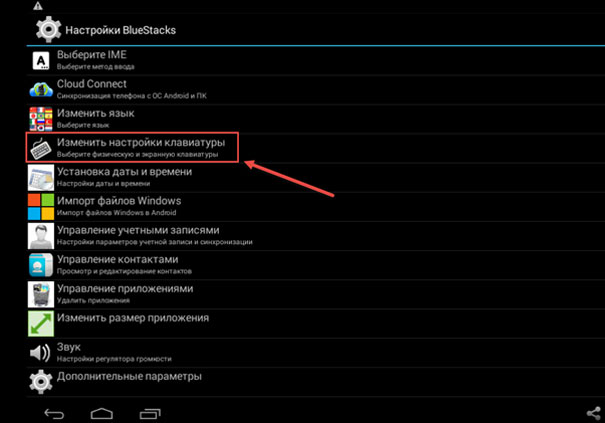
- BlueStacks Agent;
- HD-Adb або adb;
- BlueStacks Service.
Якщо якогось з них немає в списку, відмінно — вона вже відключена, шукати спеціально не треба.
8. Тепер досить просто закрити Диспетчер завдань, запустити знову BlueStacks і перевіряти. Новий мову на клавіатурі вже повинен правильно працювати.
Альтернативний спосіб зміни мови
Деякі люди пишуть, що описані вище способи у них не спрацьовують. Іноді таке буває, у тому числі з тими версіями, де з мов вводу є лише китайська і російська. Простіше, звичайно, в такому випадку пошукати і встановити нормальну версію BlueStacks , проте з якихось причин цей варіант може не підходити.
В такому разі я особисто знайшла непоганий спосіб обійти мовну перепону.
Спочатку відкриваємо блокнот (який можна зрушити прямо під екран емулятора BlueStacks ), пишемо, що нам треба, англійською мовою; потім виділяємо і копіюємо (через контекстне меню правою кнопкою миші або Ctrl+C), переходимо вже в вікно BlueStacks емулятора, там переводимся на потрібну строчку, тиснемо Ctrl+V і вставляємо текст.
Трохи, звичайно, незручно, зате вже працює у всіх безвідмовно! Приємного використання програми!


